• Filed to: スライドショー作成ソフトレビュー • Proven solutions
Windowsムービーメーカー (Windows Movie Maker) は、マイクロソフトが開発したビデオの製作・編集に使用するソフトウェアです。残念ながら、ただwindows版があります。Macでムービーを作成したいなら、iMovieは良い選択ですが、初心者ユーザーにとって、それを使って、映画を作るのは難しいです。
適切なツールを持っていれば、お使いのMacで、映画を作ることは非常に簡単です。ムービーメーカーMac版と呼ばれる専門なムービーメーカーツールソフト 『Filmora for Mac』は最善の選択です。
『Filmora for Mac』は優秀うなムービーを作成する万能なツールです。写真、音楽と動画を使って、オリジナルのムービーを作成し、豪華なDVDに焼けます。優秀な編集機能を搭載して、豊富な出力メニューにより、YouTubeやFacebookへ、ムービーを共有できます。
では、Macで動画を作る方法をご説明します。
MacでMoiveを作成する方法
下記の「ダウンロード」ボタンをクリックし、ソフトをダウンロードし、パソコンにインストールします。このソフトを使ってMacでムービーを作ろう!
ステップ1、Macのムービーメーカーに写真/音楽/ビデオファイルをインポート
Mac版のムービーメーカーをダウンロードし、インストールした後、ソフトを起動します。ソフトに素材をインポートするには以下の二つの方法があります。
1. 「+」ボタンをクリックて、ファイルを選択して、追加します
2. デスクトップからプログラムにドラッグ&ドロップで直接にファイルを移動します。
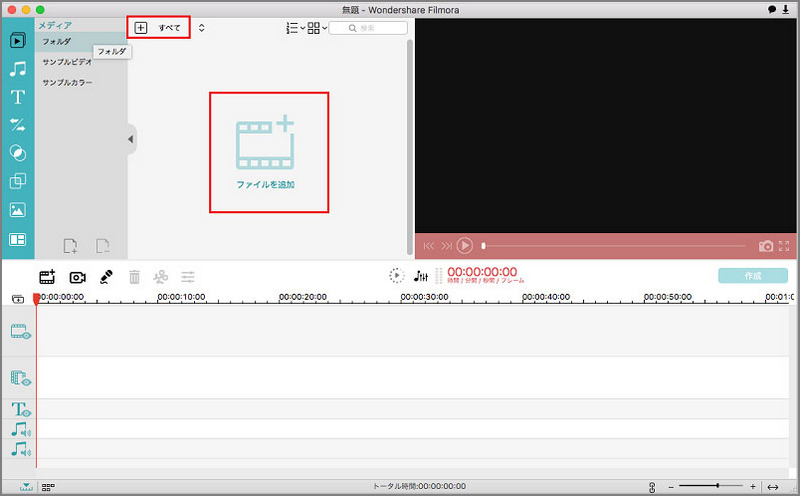
ステップ2.写真/動画を編集
写真と動画を編集したいなら、タイムラインとツールバーを利用します。
写真の場合には、「キャプション」、「トリミング」と「フィルター」を選択して、写真にテストを追加し、写真をクリップし、15以上のエフェクトを選択できます。
動画の場合には、ビデオの音量を変更でき、再生ウィインドウの下にあるはさみアイコンをクリックして、動画を分割できます。
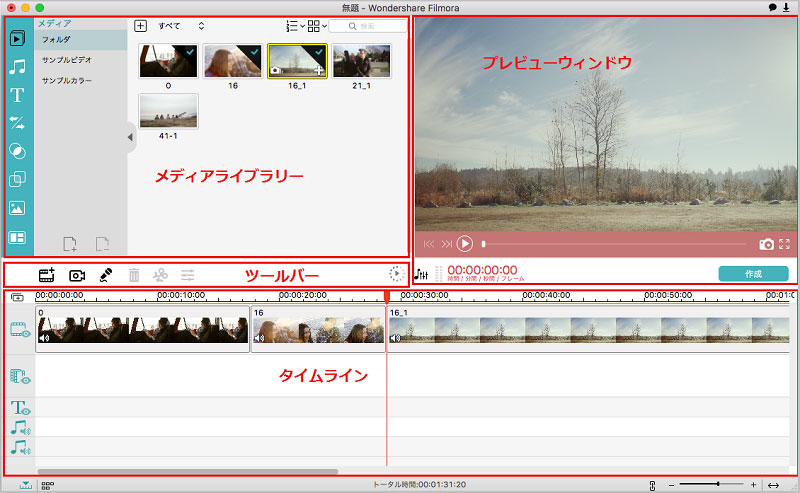
ステップ3.音楽を編集
音楽をソフトにインポートしてから、オーディオを音楽編集タイムラインにドラックします。音楽の音量を設定でき、はさみアイコンをクリックしてお好きな部分をカットできます。また、録音ボタンをクリックして、左側にある赤い録音ボタンをクリックし、録音を開始できますます。
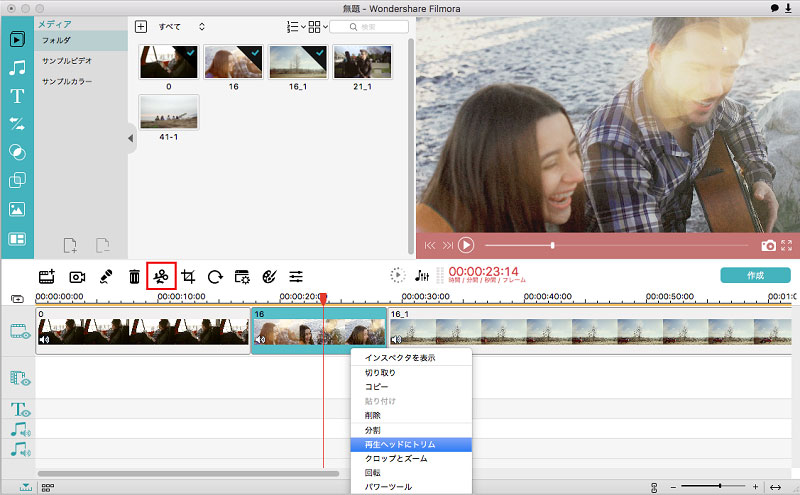
ステップ4.ムービーを共有
オリジナル画面の右側にある「エクスポート」ボタンをクリックすると、動画の出力画面になります。DVDに焼け、YouTubeやFacebookにアップロードでき、iPhone、iPad、iPod、Apple TV などのAppleデバイス、およびMacintosh HDにインポートすることも可能です。
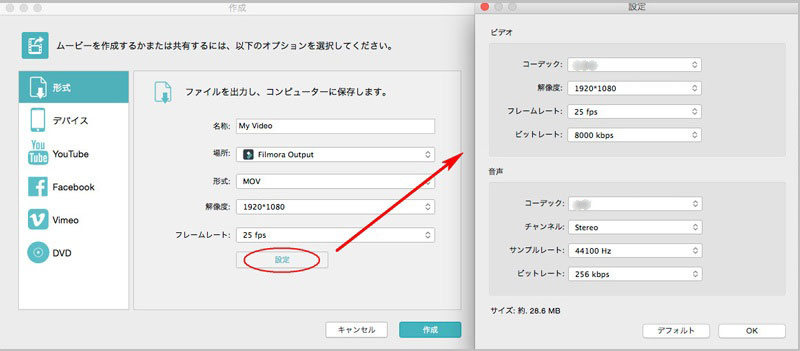
ヒント:後で編集するためのプロジェクトを保存しておくことをお勧めしています。これを行うには、「ファイル」>「保存」または「名前を付けて保存」を選択してください。
以上はMac版ムービの作り方です。『Filmora for Mac』を使って、簡単にMacでムービーを作成できます。ぜひお試してください。






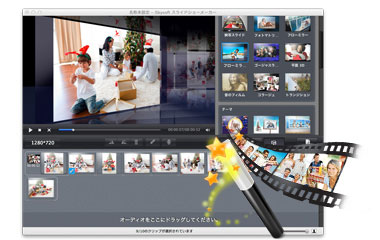
加藤清明
編集
0 Comment(s)